Application Gateway - Arka uç durumu
Application Gateway sistem durumu yoklamaları (varsayılan ve özel) havuzdaki tüm arka uç sunucularını sürekli izleyerek gelen trafiğin yalnızca çalışır durumda olan sunuculara gönderilmesini sağlar. Bu sistem durumu denetimleri, ağ geçidinin sorunsuz bir veri düzlemi çalışmasını sağlar. Arka uç sunucusu trafik alabildiğinde, yoklama başarılı ve iyi durumda kabul edilir. Aksi takdirde, iyi durumda değil olarak kabul edilir. Sistem durumu yoklamaları raporunun tam gösterimi, Arka Uç Durumu özelliği aracılığıyla kullanımınız için de kullanılabilir hale getirilir.
Arka uç sistem durumu raporu
Sunucunun sistem durumu raporu için olası durumlar şunlardır:
- Sağlıklı - Uygulama ağ geçidi yoklamalarının arka uç sunucusundan beklenen yanıt kodunu ne zaman aldığını gösterir.
- İyi durumda değil - Yoklamaların yanıt almadığı veya yanıtın beklenen yanıt kodu veya gövdesiyle eşleşmediği zamanları gösterir.
- Bilinmiyor - Uygulama ağ geçidinin denetim düzlemi uygulama ağ geçidi örneklerinizle (Arka Uç Durumu çağrısı için) iletişim kuramadığında veya arka uç sunucusunun FQDN'sinin DNS çözümlemesi durumunda oluşur.
İyi Durumda Değil ve Bilinmeyen durumların nedeni ve çözümü hakkında tam bilgi için sorun giderme makalesini ziyaret edin.
Not
Arka uç sistem durumu raporu ilgili araştırmanın yenileme aralığına göre güncelleştirilir ve sayfa yenileme veya Arka uç sistem durumu API'sinin isteğine bağlı değildir.
Arka uç durumunu görüntüleme yöntemleri
Arka uç sunucusu sistem durumu raporu Azure portalı, REST API, PowerShell ve Azure CLI aracılığıyla oluşturulabilir.
Azure portalı kullanarak
Application Gateway portalı, daha hızlı sorun giderme için görselleştirmeler ve araçlar içeren zengin bilgi içeren bir arka uç sistem durumu raporu sağlar. Her satır tam hedef sunucuyu, ait olduğu arka uç havuzunu, arka uç ayar ilişkisini (bağlantı noktası ve protokol dahil) ve en son yoklama tarafından alınan yanıtı gösterir. Bu raporun Arka uç havuzlarının, sunucularının ve Arka uç ayarlarının sayısına göre nasıl oluştuğunu anlamak için Sistem Durumu Yoklamaları makalesini ziyaret edin.
İyi Durumda Olmayan ve Bilinmeyen durumlar için aşağıdaki araçları size sunan bir Sorun Giderme bağlantısı da bulabilirsiniz:
Azure Ağ İzleyicisi Bağlantı sorunlarını giderme - Bu aracın nasıl kullanılacağını öğrenmek için Bağlantı Sorunlarını Giderme belgeleri makalesini ziyaret edin.
Arka uç sunucu sertifikası görselleştirmesi - Arka uç sunucusu sertifika görselleştirmesi, sorun alanını anlamanızı kolaylaştırarak sorun üzerinde hızlı bir şekilde işlem yapmanızı sağlar. Çizimdeki üç temel bileşen size tam bir resim sağlar: İstemci, Application Gateway ve Arka Uç Sunucusu. Ancak, bu sorun giderme bölümünde açıklanan sorunlar yalnızca uygulama ağ geçidi ile arka uç sunucusu arasındaki TLS bağlantısına odaklanır.
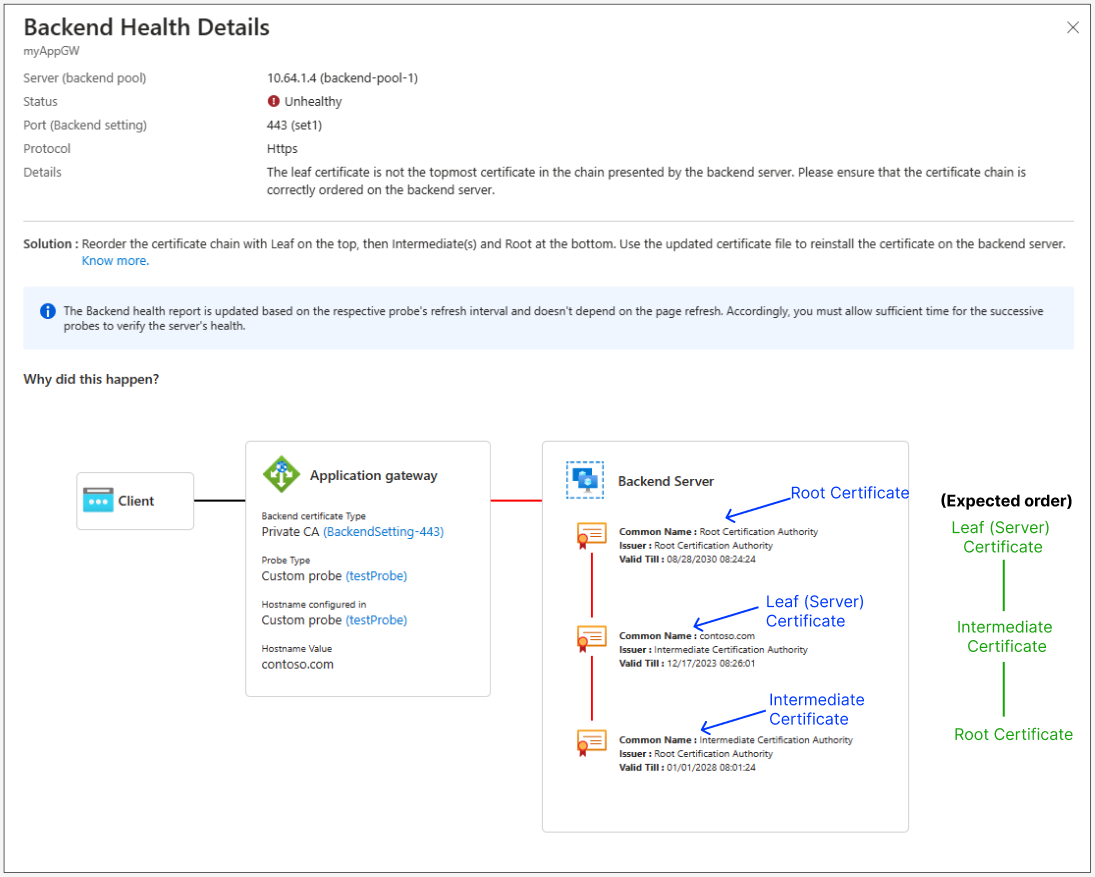
Çizimi okuma
- Kırmızı çizgiler, ağ geçidi ile arka uç sunucusu arasındaki TLS bağlantısıyla veya arka uç sunucusundaki sertifika bileşenleriyle ilgili bir sorun olduğunu gösterir.
- Application Gateway'de veya Arka Uç Sunucusu bloklarında kırmızı metin varsa, bu durum sırasıyla Arka Uç Ayarları veya sunucu sertifikasıyla ilgili sorunları gösterir.
- Hata göstergesine ve konumuna bağlı olarak ilgili özellik (Application Gateway'in Arka Uç Ayarı veya Arka Uç Sunucusu) üzerinde işlem yapmalısınız.
- Her hata türü için bir çözüm sağlanır. Daha fazla bilgi için bir belge bağlantısı da sağlanır.
PowerShell'i kullanma
Aşağıdaki PowerShell kodu, cmdlet'ini kullanarak arka uç durumunu görüntülemeyi Get-AzApplicationGatewayBackendHealth gösterir:
Get-AzApplicationGatewayBackendHealth -Name ApplicationGateway1 -ResourceGroupName Contoso
Azure CLI'yı kullanma
az network application-gateway show-backend-health --resource-group AdatumAppGatewayRG --name AdatumAppGateway
Sonuçlar
Aşağıdaki kod parçacığı yanıtın bir örneğini gösterir:
{
"BackendAddressPool": {
"Id": "/subscriptions/00000000-0000-0000-000000000000/resourceGroups/ContosoRG/providers/Microsoft.Network/applicationGateways/applicationGateway1/backendAddressPools/appGatewayBackendPool"
},
"BackendHttpSettingsCollection": [
{
"BackendHttpSettings": {
"Id": "/00000000-0000-0000-000000000000/resourceGroups/ContosoRG/providers/Microsoft.Network/applicationGateways/applicationGateway1/backendHttpSettingsCollection/appGatewayBackendHttpSettings"
},
"Servers": [
{
"Address": "hostname.westus.cloudapp.azure.com",
"Health": "Healthy"
},
{
"Address": "hostname.westus.cloudapp.azure.com",
"Health": "Healthy"
}
]
}
]
}
Sonraki adımlar
- Application Gateway yoklamalarının davranışını anlama.
- Özel kök CA ile otomatik olarak imzalanan bir sertifika oluşturun.